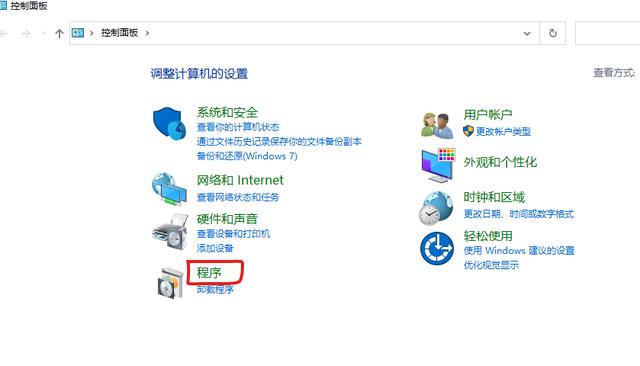w10电脑共享无法访问没有权限解决方法
时间:2021-04-23作者:xinxin
在同个环境下使用win10专业版镜像电脑的用户,为了能够实现同个文件同时被多台电脑打开,我们就需要将其设置成共享文件,不过近日有用户在打开win10系统中的共享文件时却提示无法访问没有权限的现象,面对这种情况小编在这里就来教大家w10电脑共享无法访问没有权限解决方法。
具体方法:
1、首先在搜索框输入 控制面板选中打开
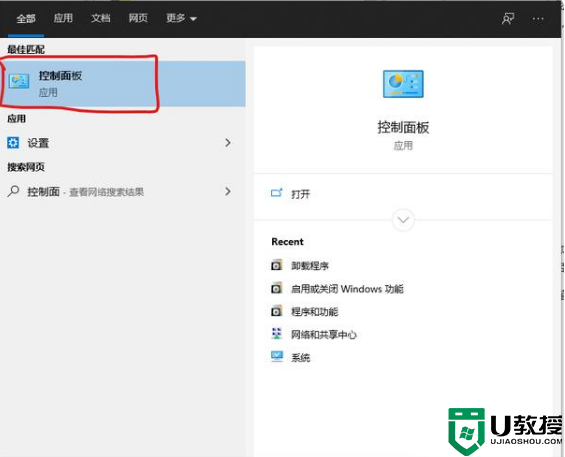
2、打开后点 程序 图标
3、点击 启用或关闭Windows功能文字选项
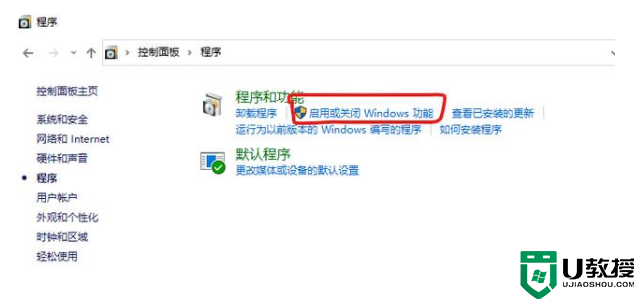
4、勾选 SMB 文件共享支持 选项,点确定,系统安装完后会提示重启,重启后就可以了
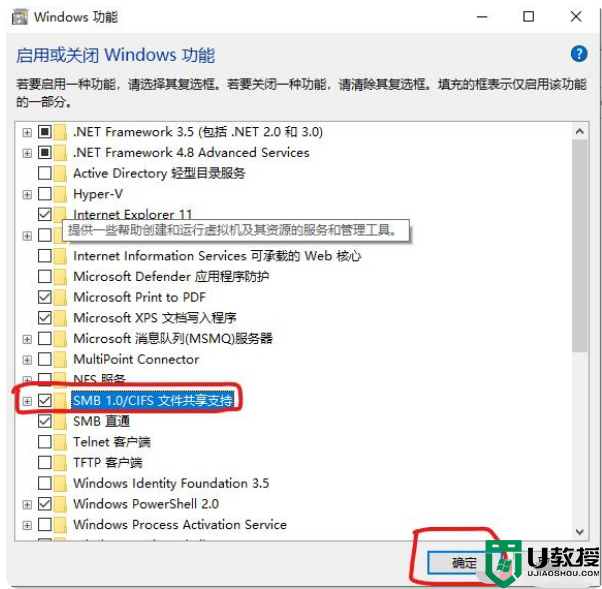
重启以后再访问看看,是不是正常了,网上说的有很多种,但是都不行,这招保准管用
上述就是关于w10电脑共享无法访问没有权限解决方法了,有出现这种现象的小伙伴不妨根据小编的方法来解决吧,希望能够对大家有所帮助。
相关教程:
win10电脑管理员权限在哪里